Comment effacer l'historique dans Yandex. À propos de l'historique dans le navigateur Yandex. Comment supprimer les données enregistrées dans d'autres sections ou dans le navigateur
Les requêtes saisies dans la barre de recherche restent par défaut dans le cache du navigateur et apparaissent lors des appels répétés afin de réduire le temps passé à rechercher les informations nécessaires. Dans certains cas, les requêtes sont stockées sur le serveur du moteur de recherche. Pour effacer la chaîne de recherche, vous devez supprimer le cache du navigateur ou désactiver moteur de recherche stocker les mots et les phrases entrés.
Sponsorisé en publiant des articles P & G sur "Comment effacer la barre de recherche" Comment afficher l'historique, c'est-à-dire comment supprimer une liste dans une recherche Comment recoder le swf
Instructions
Google Chrome
Pour empêcher le moteur de recherche de charger automatiquement les mots précédemment saisis dans la chaîne de requête, et en même temps pour vider le cache du navigateur, cliquez sur l'icône avec une clé dans le panneau du navigateur et sélectionnez la commande "Options". Dans le menu "Général", dans la section "Rechercher", décochez la case à côté de "Activer la recherche en direct". Dans le menu "Avancé", cliquez sur le bouton "Effacer les données de navigation", puis cochez toutes les cases disponibles, cliquez et validez pour vider le cache et les autres données.
Dans ce navigateur, pour effectuer la même procédure, appuyez sur Ctrl et F12 pour ouvrir la boîte de dialogue Préférences. Dans l'onglet Rechercher, décochez la case en regard de Activer les suggestions de recherche, cliquez sur OK. Allez dans l'onglet "Avancé" et ouvrez le menu "Historique". Cliquez sur le bouton "Effacer" dans la section "Cache du disque".
Mozilla Firefox
Dans le menu Firefox, choisissez Préférences et accédez à l'onglet Confidentialité. Cliquez sur le lien actif "Effacer votre historique récent". Dans la nouvelle boîte de dialogue, sélectionnez une période pour effacer l'historique des requêtes pour une période spécifique, et cochez les cases pour les formulaires et l'historique de recherche et le cache. Cliquez sur le bouton "Effacer maintenant" pour appliquer les modifications.
Dans le navigateur de Microsoft ouvrez la boîte de dialogue Options Internet à partir du menu Outils. Dans la rubrique "Historique de navigation", cliquez sur le bouton "Supprimer", cochez les cases liées à la saisie des demandes et validez les modifications. Cliquez sur le bouton Options dans la section Rechercher, sélectionnez votre moteur de recherche par défaut et cliquez sur Désactiver les suggestions pour empêcher le moteur de recherche d'enregistrer vos requêtes.
Comme c'est simpleAutres nouvelles liées:
Parmi plusieurs moteurs de recherche populaires, chaque utilisateur en choisit un pour lui-même et s'y réfère régulièrement. Habitué à recherche Google, je souhaite que ce système soit utilisé par défaut dans le navigateur. Ce ne sera pas difficile et ne prendra pas beaucoup de temps, même pour les débutants.
Tout navigateur se souvient de tout ce qui est entré dans la barre d'adresse, puis, lors de la prochaine entrée, offre un choix d'une liste d'adresses précédemment entrées. La liste peut être effacée par des moyens standards navigateur. Sponsorisé en plaçant des articles P & G sur "Comment supprimer des URL de la barre d'adresse" Comment supprimer un site de
Internet est une source d'informations très variées, parfois très personnelles. L'utilisateur est loin d'être toujours prêt à déclarer publiquement la nature des informations dont il a besoin, qu'il recherchait probablement. Pour préserver la confidentialité de ces questions, il existe des moyens
Effacer l'historique des recherches et le cache du navigateur a pour but d'accélérer le travail en éliminant les informations inutiles qui s'accumulent dans la mémoire du navigateur. Une autre raison peut être la volonté de détruire les traces de leur présence sur certaines pages Internet. Vous aurez besoin de - Internet Explorer ; -
Tout programme qui exécute les fonctions d'un navigateur Internet (navigateur) conserve automatiquement un journal des ressources Web visitées. Si nécessaire, l'utilisateur peut non seulement afficher l'historique de la navigation sur Internet, mais aussi, s'il le souhaite, supprimer toutes les entrées du journal. Commandité par P&G Publication d'articles connexes
Chaque navigateur a une fonction pour enregistrer les sites Web visités. Adresse page ouverte Enregistré dans fichier spécial- log, et est enregistré. Cette fonctionnalité peut être modifiée ou désactivée. Parrainé par le placement de P & G Articles sur le thème "Comment effacer le magazine" Comment effacer le magazine à l'Opéra Comment le savoir
Lors de la navigation sur Internet, tous les navigateurs populaires mémorisent les adresses des sites visités. La liste de ces adresses est visible dans la barre d'adresse du programme. Vous pouvez supprimer votre historique de navigation si nécessaire. Pour supprimer votre historique de navigation, vous devez modifier les paramètres
Lors de l'ouverture d'un objet Microsoft Office Access (comme une table, une requête, un formulaire ou un état) Access affiche une boîte de dialogue Entrer la valeur du paramètre.
Causer
Lorsque vous ouvrez un objet qui contient un identifiant ou qu'Access ne peut pas reconnaître l'expression, Access affiche une boîte de dialogue Entrer la valeur du paramètre... Dans certains cas, c'est le comportement que vous souhaitez. Par exemple, un créateur de base de données peut avoir créé une requête qui vous permet d'entrer des informations sur chaque fois que la requête est exécutée, telles que les dates de début ou l'ID d'employé. Une telle demande pourrait ressembler à ceci :
Mais dans d'autres cas, l'apparition de cette boîte de dialogue est indésirable. Par exemple, des modifications ont été apportées à la structure de la base de données et maintenant, lorsque vous ouvrez un objet, Access affiche de manière inattendue une boîte de dialogue avec un message incompréhensible.

Solution
Pour faire le dialogue Entrer la valeur du paramètre n'apparaît plus, vous devez vérifier toutes les expressions associées à l'objet et trouver l'identifiant qui fait apparaître la boîte de dialogue. Ensuite, vous devez corriger l'identifiant ou la syntaxe de l'expression qui contient cet identifiant. Les procédures suivantes décrivent conseil général sur la vérification des expressions dans les objets différents types... Mais les changements spécifiques dépendent de la structure de la base de données.
Pour plus d'informations sur la syntaxe des expressions, consultez les liens dans voir également.

Vérification des expressions dans une requête
Les erreurs typographiques dans les requêtes sont une cause fréquente de Boîtes de dialogue... Comme indiqué précédemment, si la requête est conçue pour obtenir des données de valeur de paramètre au démarrage, une boîte de dialogue apparaît Entrer la valeur du paramètre... Cependant, si la requête ne doit pas demander de valeur de paramètre, essayez de trouver des expressions non valides dans la requête à l'aide de la procédure suivante.
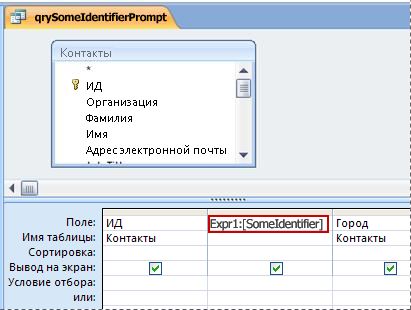
Vérification des expressions dans un rapport
Si une boîte de dialogue apparaît lorsque vous ouvrez un rapport Entrer la valeur du paramètre, procédez comme suit pour vérifier les propriétés du rapport.
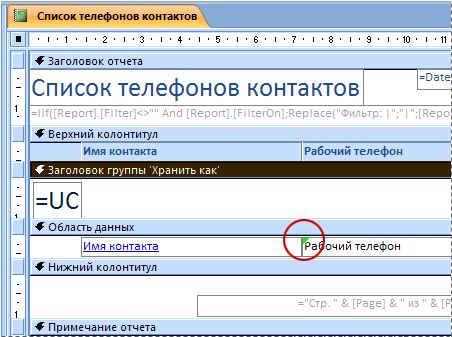
Vérification des expressions dans un formulaire
Si la boîte de dialogue Entrer la valeur du paramètre apparaît chaque fois que vous ouvrez un formulaire, vous devez vérifier les éléments suivants pour les expressions incorrectes.
Requête de base
Si la source de l'enregistrement de formulaire est une requête, examinez la requête sous-jacente pour rechercher l'expression incorrecte.
Une zone ou une zone de liste déroulante dans un formulaire
Expression non valide dans le paramètre Source de cordes un contrôle tel qu'une zone de liste déroulante ou une zone de liste déroulante peut provoquer l'apparition d'une boîte de dialogue Entrer la valeur du paramètre... Dans certains cas, la boîte de dialogue n'apparaît pas tant que vous n'essayez pas d'utiliser le contrôle. Pour vérifier le paramètre Source de cordes contrôle, utilisez la procédure suivante.
Dans le volet de navigation, cliquez avec le bouton droit sur le formulaire et choisissez Constructeur.
Sélectionnez le champ ou la zone de liste déroulante que vous souhaitez vérifier.
Si la barre des tâches Fenêtre Propriétés n'apparaît pas, appuyez sur F4 pour l'ouvrir.
Allez dans l'onglet Données, vérifiez la propriété Source de cordes et déterminer si le texte correspond au texte de la boîte de dialogue Entrer la valeur du paramètre.
Vérification des expressions dans une table
Si Access affiche une boîte de dialogue Entrer la valeur du paramètre chaque fois que la table est ouverte, il est fort probable que la mauvaise expression soit contenue dans la propriété Source de cordes champs de recherche de cette table.
Dans le volet de navigation, cliquez avec le bouton droit sur le tableau et choisissez Mode constructeur.
Pour déterminer si un champ est un champ de recherche, cliquez sur le nom du champ et accédez à l'onglet Chercher Au chapitre Propriétés du champ... Si l'onglet contient un champ de propriété Source de cordes, ce champ reste un champ de recherche. Vérifier la propriété Source de cordes... S'il contient une instruction SQL et sélectionnez l'un des identifiants dans la clause SELECT, cela peut être faux et créer une boîte de dialogue Entrer la valeur du paramètre le champ doit être affiché.
Noter: Une table peut contenir plusieurs champs de recherche, vérifiez donc les onglets de recherche pour chaque champ.
Remarques:
Avis de non-responsabilité concernant la traduction automatique... Cet article a été traduit en utilisant Système d'ordinateur sans intervention humaine. Microsoft propose ces traductions automatiques pour aider les utilisateurs qui ne savent pas de langue anglaise, lisez des documents sur les produits, services et technologies Microsoft. Étant donné que l'article a été traduit par traduction automatique, il peut contenir des erreurs lexicales, syntaxiques et grammaticales.
Utilisez la version anglaise de cet article qui se trouve comme référence. Avec l'aide d'autres membres de la communauté Microsoft, vous pouvez améliorer cet article en utilisant le Community Translation Framework (CTF). Passez simplement votre souris sur la phrase de l'article et sélectionnez la commande AMÉLIORER LA TRADUCTION dans le gadget CTF. Recevoir Information additionnelleà propos du clic CTF. En utilisant CTF, vous acceptez nos
Vous pouvez supprimer les requêtes de recherche, l'historique de navigation et plus encore de votre compte Google. Sur la page, vous pouvez choisir quelles informations seront enregistrées et, si vous le souhaitez, désactiver presque complètement la collecte de données.
Comment supprimer des données de la page Mes activités
Sélectionnez une option dans la liste ci-dessous. N'oubliez pas que si vous supprimez certaines informations, elles ne peuvent pas être récupérées.
Un conseil pour les utilisateurs mobiles. Pour supprimer rapidement une activité ou un groupe d'activités, balayez vers la droite.
Comment supprimer un groupe d'actions
Sur la page Mes activités, des données similaires sont regroupées. noter que certaines actions similaires peuvent ne pas appartenir au même groupe.
Voici comment supprimer un groupe de données :
Comment désactiver la collecte de données sur vos actions
La plupart des données stockées sur la page Mes activités sont gérables.
Comment dépanner
Les données supprimées n'ont pas disparu de la page Mes activités
Si vous avez supprimé les données mais que vous les voyez toujours, procédez comme suit :
- Vérifiez votre connection internet. Si vous avez supprimé des données sur un appareil mais que vous les voyez toujours sur l'autre, il se peut qu'il ne soit pas connecté à Internet et que la page Mes activités n'ait pas encore été mise à jour.
- Videz le cache et supprimez les cookies. Découvrez comment procéder dans le navigateur Chrome. Si vous avez un autre navigateur, suivez les instructions sur son site d'assistance aux utilisateurs.
Que deviennent les données supprimées
Si vous supprimez des données de la page Mes activités, elles disparaîtront de votre compte Google et vous ne recevrez plus de données basées sur celles-ci. informations utiles tels que des conseils de recherche et des vidéos en vedette.
Cependant, nous pouvons économiser. Par exemple, si vous supprimez une requête de recherche, nous aurons des informations indiquant que vous l'avez effectuée, mais nous ne pourrons pas savoir exactement quelles informations vous recherchiez.
Comment supprimer les données enregistrées dans d'autres sections ou dans le navigateur
Les données sont enregistrées non seulement sur la page Mes activités. Vous trouverez ci-dessous une description des autres informations pouvant être supprimées et de leur emplacement.
Données d'utilisation des services
Dans ton Compte google certaines données sur votre utilisation de nos services sont stockées, par exemple, des informations sur quand et comment vous avez utilisé certaines fonctions. Cela se produit même si vous supprimez vos données d'activité.
- Par exemple, si vous supprimez des requêtes sur votre page Mes activités, nous garderons une trace de la fréquence à laquelle vous avez effectué des recherches sur Google. Cependant, nous ne saurons pas exactement ce que vous cherchiez.
V Politique de confidentialité de Google décrit comment nous utilisons ces données. Ils nous aident notamment :
- protéger les utilisateurs contre le spam et les actions non autorisées ;
- améliorer services existants et en développer de nouveaux ;
- analyser les interactions divers services et fonctions ;
- avoir une idée du nombre de personnes qui utilisent certains services et fonctions.
Nous conservons ces données aussi longtemps qu'elles nous aident à effectuer les tâches décrites ci-dessus. Si vous supprimez votre compte, ces informations disparaîtront également.
Les recherches Internet stockées sont des informations confidentielles. En les utilisant, vous pouvez vous renseigner sur les préférences, les intérêts de l'utilisateur, la légalité de son comportement sur les sites Web, le type d'achats qu'il a effectués, les transactions, etc. Les fraudeurs informatiques, ayant reçu des requêtes d'un moteur de recherche pendant un certain temps, peuvent organiser une attaque de virus réussie sur l'ordinateur de la victime pour voler les identifiants et mots de passe, les données de carte bancaire.
Par conséquent, pour des raisons de sécurité, il est préférable de supprimer votre historique de recherche si vous ne l'utilisez pas. Voyons comment supprimer ces informations des profils de recherche. Systèmes Google et Yandex, ainsi que des navigateurs populaires (Firefox, Google Chrome, etc.).
Effacer l'historique des navigateurs
Google Chrome
1. Cliquez en haut à droite de l'icône « Paramètres » (l'icône « trois bandes »).
2. Dans le menu, déplacez le curseur sur la section "Historique" et cliquez sur l'option du même nom dans le panneau qui apparaît.
Attention! Vous pouvez ouvrir la liste des demandes effectuées et des sites visités en appuyant simultanément sur les touches "Ctrl" et "H". Cette combinaison chaude est utilisée pour afficher l'historique dans de nombreux navigateurs.
3. Cliquez sur « Effacer l'historique » pour effacer toutes les entrées de journal.
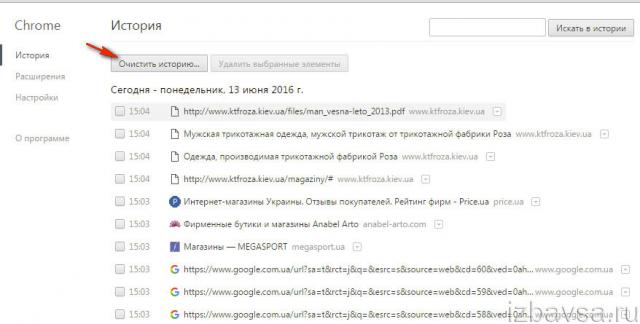
Dans le panneau qui s'ouvre sur l'onglet, définissez dans le menu déroulant pour quelle période de temps vous souhaitez effacer les enregistrements (pour la dernière heure, pour les 4 dernières semaines, pour toute la durée). Et cliquez à nouveau sur "Effacer...".

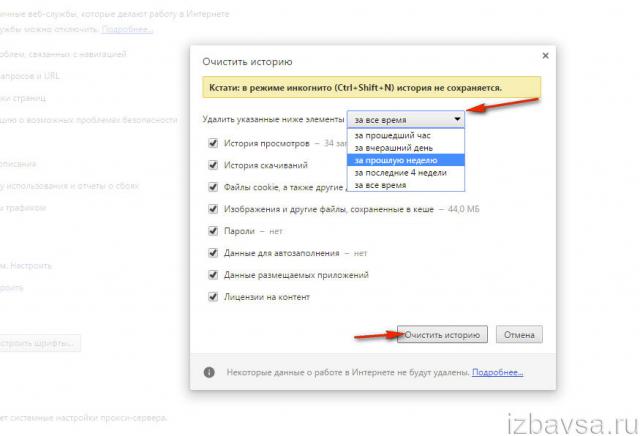
Pour effectuer un nettoyage sélectif, cliquez avec le bouton gauche sur les cases à cocher en regard des requêtes dont vous souhaitez vous débarrasser, puis cliquez sur Supprimer les éléments sélectionnés.
1. Cliquez sur le bouton "trois bandes" dans le volet supérieur droit.
2. Dans le menu déroulant en mosaïque, cliquez sur la section "Journal".

3. Pour effectuer un nettoyage global, cliquez sur Effacer l'historique.
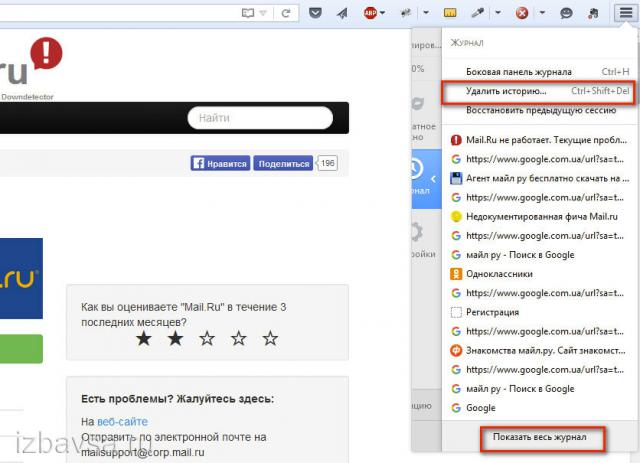
De plus, avant de supprimer votre historique de recherche, vous pouvez le consulter. Pour ce faire, en bas du panneau, cliquez sur le lien "Afficher l'intégralité du journal".
Ici, dans la fenêtre "Bibliothèque" qui s'ouvre, vous pouvez supprimer des entrées de manière sélective :
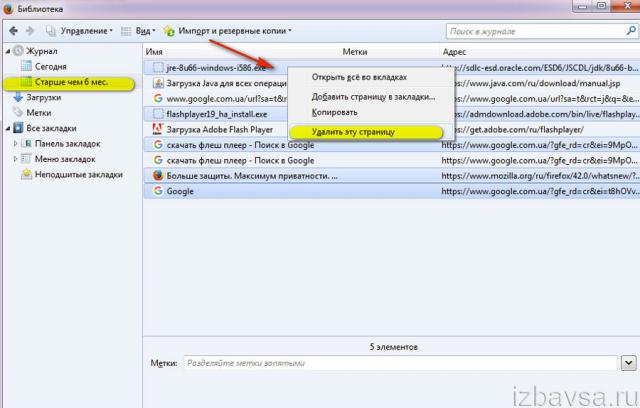
- dans la colonne de gauche, dans le répertoire "Journal", sélectionnez la période de temps de l'historique sauvegardé (par exemple, aujourd'hui, plus de 6 mois);
- dans la liste située à droite de la colonne, faites un clic droit sur la demande que vous souhaitez supprimer ;
- sélectionnez "Supprimer cette page" dans le menu.
Opéra
1. En haut à gauche, cliquez sur le bouton "Opéra".
2. Dans le panneau déroulant, cliquez sur "Historique".
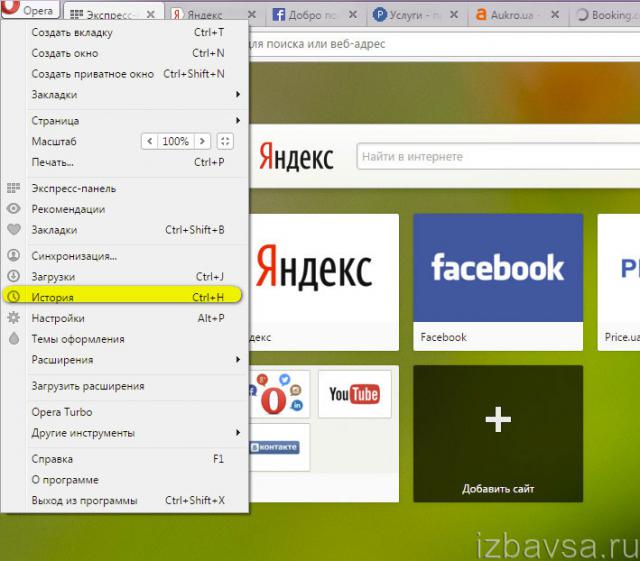
3. Dans le panneau "Historique", précisez la période (tout, aujourd'hui... ancien).

4. Cliquez sur l'option "Effacer l'historique de navigation" pour le supprimer globalement.
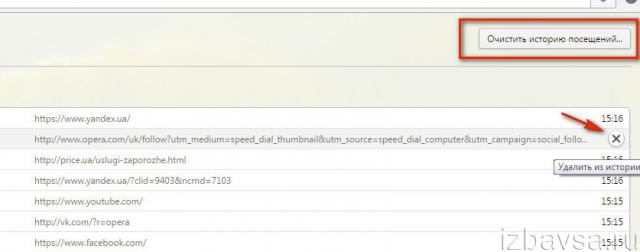
Dans la fenêtre supplémentaire, précisez la période, cliquez sur "Effacer".

Pour supprimer une requête, survolez-la, puis sur le côté droit, cliquez sur le raccourci "croix".
Internet Explorer
1. Sur le côté gauche du panneau supérieur, cliquez sur "Favoris".
2. Allez dans l'onglet "Historique".

3. Cliquez avec le bouton droit sur une entrée ou un répertoire individuel (par exemple, "il y a deux semaines").
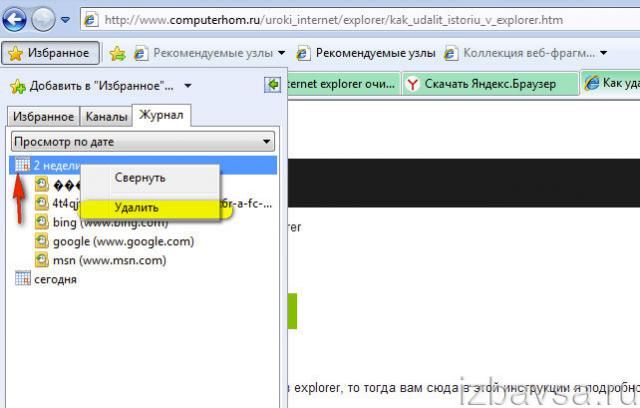
4. Dans le panneau qui apparaît, cliquez sur "Supprimer".
1. Ouvrez le menu principal (bouton dans le coin supérieur droit).
2. Sélectionnez "Paramètres".

3. Cliquez sur l'icône "flèche" dans la ligne de requête, puis cliquez sur "Supprimer de l'historique".
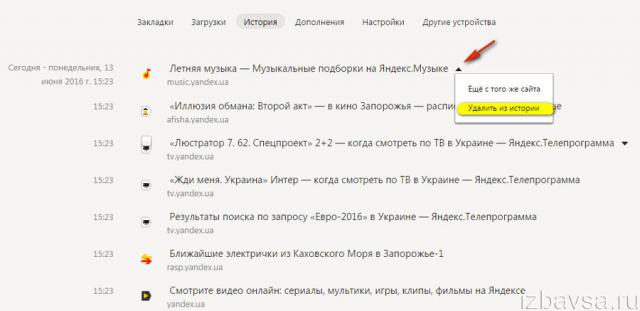
Pour lancer la suppression globale, cliquez sur la commande "Effacer l'historique" (située à droite de la liste).

Dans le panneau de configuration, définissez la période (par exemple, pour la dernière semaine).
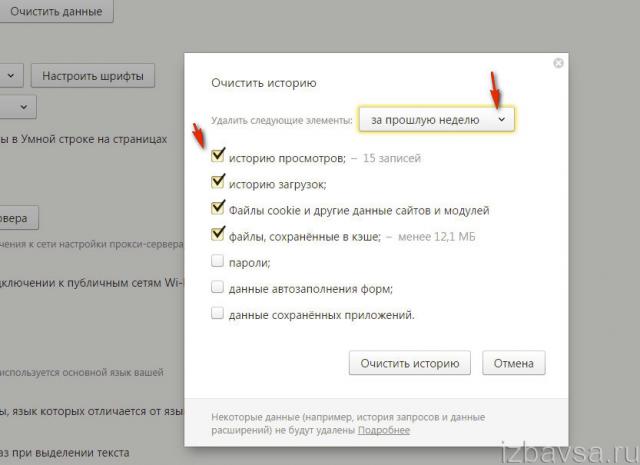
Cliquez sur "Effacer".
Effacer l'historique et désactiver son enregistrement dans les comptes des moteurs de recherche
2. Accédez à la page Historique des applications et des recherches Web (https://history.google.com/history/).
3. Cochez la case à côté de la date pour effacer les enregistrements enregistrés pour ce jour. Cliquez sur la commande "Supprimer" dans le panneau qui s'est déplacé du haut.
Attention! La suppression sélective s'effectue de la même manière.
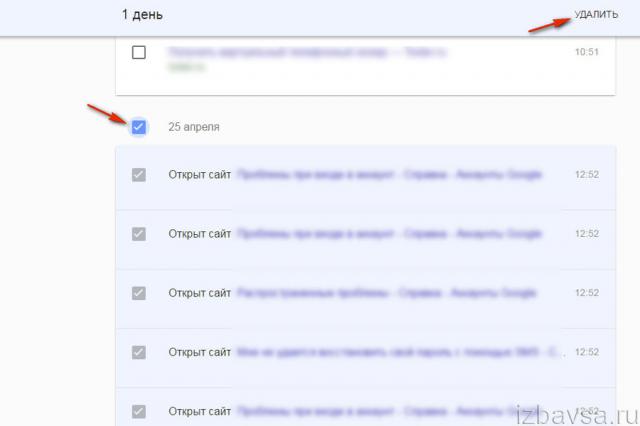
4. Appuyez sur le bouton à trois points du panneau de commande pour effacer toutes les entrées. Dans le menu, cliquez sur la souris pour activer l'option "Supprimer".
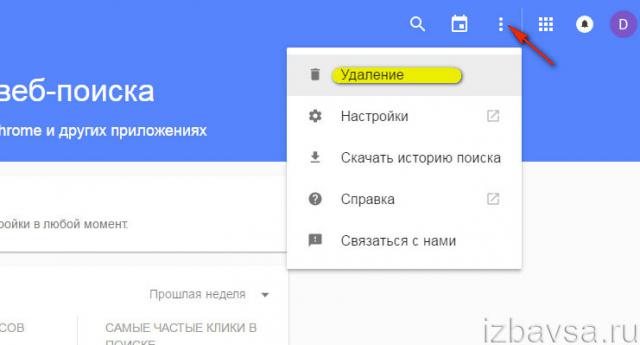
Dans la fenêtre qui s'ouvre, cliquez sur le module complémentaire "Avancé", définissez "Tout le temps", cliquez sur "Supprimer".

Pour désactiver la journalisation des demandes, procédez comme suit :
1. Dans le menu de la section (le bouton « trois points »), sélectionnez « Paramètres ».
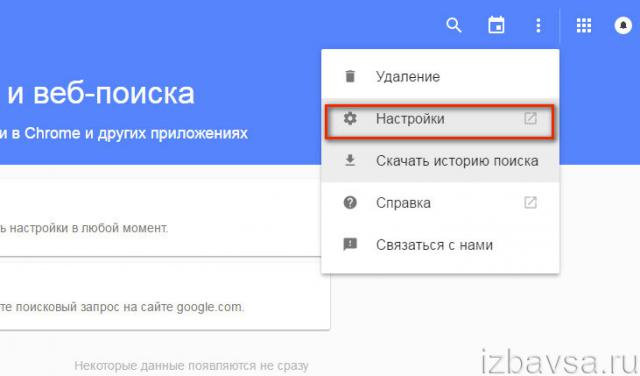
2. Sur la page Suivi d'activité, cliquez sur le curseur (il doit être en position désactivée).
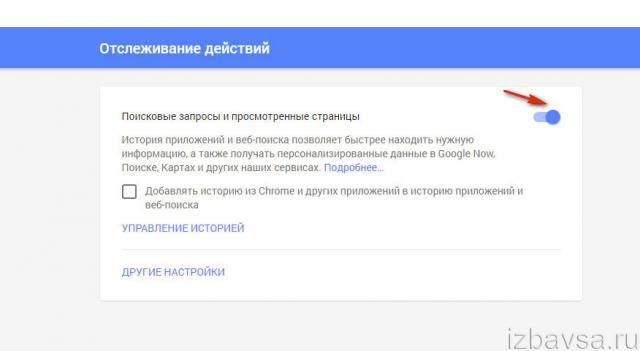
3. Confirmez l'action : dans la fenêtre d'invite, cliquez sur Désactiver.
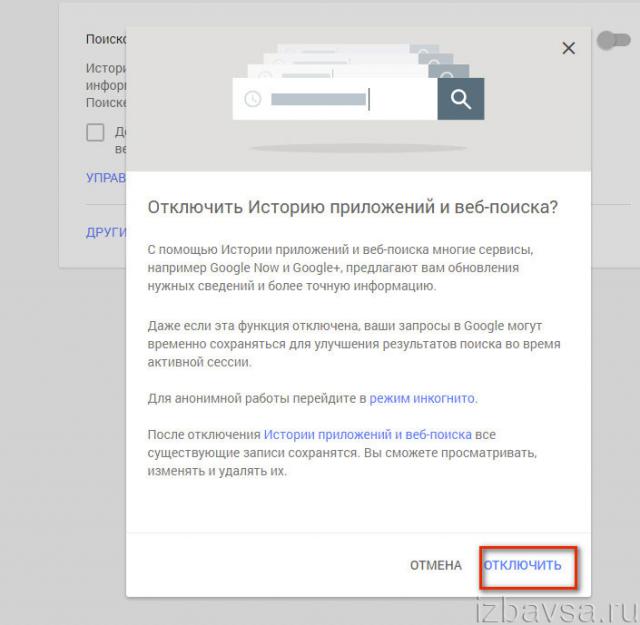
Yandex
2. Cliquez sur la croix à côté des requêtes que vous souhaitez supprimer.
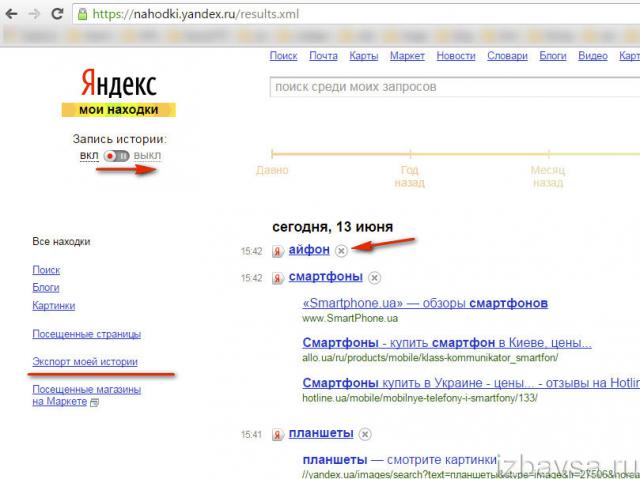
3. Pour désactiver les demandes d'enregistrement en cliquant sur la souris, basculez le curseur "Historique record" sur l'état "off".
4. Accédez à la sous-section de gestion du journal - https://nahodki.yandex.ru/tunes.xml.

5. Cliquez sur « Arrêter l'enregistrement » et sur le bouton « Désactiver » sous « Recherche dans les conseils de recherche ... »
6. Pour effacer les enregistrements restants, cliquez sur le bouton "Effacer l'historique".
Surfer sur le Web en toute sécurité pour vous!
Yandex est l'un des moteurs de recherche les plus populaires sur Runet. De plus, beaucoup de gens utilisent un navigateur de cette société, car il est fabriqué sur le même "moteur" que Google Chrome, mais possède un certain nombre de ses caractéristiques distinctives.
Si vous êtes également un utilisateur actif de "Yandex", vous serez probablement intéressé par la façon d'effacer l'historique du navigateur et du moteur de recherche. L'ensemble du processus ne vous prendra que quelques minutes, et même un utilisateur novice peut faire face à cette opération.
Suppression de l'historique des pages visitées dans le navigateur Web Yandex
Lorsque vous remarquez que "Yandex" (navigateur) commence à "ralentir", il est temps d'effacer votre historique de navigation Web, ainsi que les cookies et le cache. C'est très simple à faire :
- Ouvrez votre navigateur Web et dans le coin supérieur droit, cliquez sur le bouton (avec l'image de trois bandes verticales), avec lequel vous pouvez entrer dans le menu.
- Sélectionnez l'option "Historique" puis allez dans le "Gestionnaire d'historique".
- Une page s'ouvrira où vous pourrez voir tous les sites que vous avez visités, ainsi que supprimer certains d'entre eux ou tous à la fois.
- Si vous souhaitez vous débarrasser complètement de l'historique, cliquez sur « Effacer l'historique » (bouton à droite). Une fenêtre apparaîtra dans laquelle vous devez cocher les cases à côté de "Historique de navigation", "Cookies" et "Cash". Maintenant, il est recommandé d'indiquer que vous souhaitez supprimer les éléments accumulés "Pour tous les temps" et cliquez sur "Effacer l'historique".

C'est tout. Vous vous êtes débarrassé de votre historique de navigation. Comme vous pouvez le voir, il n'y a rien de compliqué dans cette opération.
Mode navigation privée
Si vous ne souhaitez pas que Yandex (navigateur) enregistre les demandes que vous saisissez dans la barre de recherche, ainsi que les mots de passe et les pages visitées, vous pouvez utiliser le mode navigation privée.
Pour l'activer, ouvrez le menu du navigateur et survolez l'élément "Avancé", puis accédez à "Nouvelle fenêtre de navigation privée". Après les mesures prises, vous pourrez visiter toutes les pages Web et en même temps, les mots de passe, les demandes et les adresses de ressources ne seront pas enregistrés.
Au fait, veuillez noter qu'en activant ce mode, les extensions installées seront désactivées dans le navigateur. Vous n'avez pas besoin d'avoir peur - ouvrez simplement à nouveau le menu, accédez à la section "Modules complémentaires" et activez tout ce que vous avez désactivé.
Moteur de recherche "Yandex"
Donc, vous savez déjà comment effacer l'historique. Il est très facile de le faire dans Yandex (navigateur). Mais quelles actions devraient être prises si nous parlons d'effectuer la même procédure dans le moteur de recherche Yandex ? Cela sera discuté plus loin.
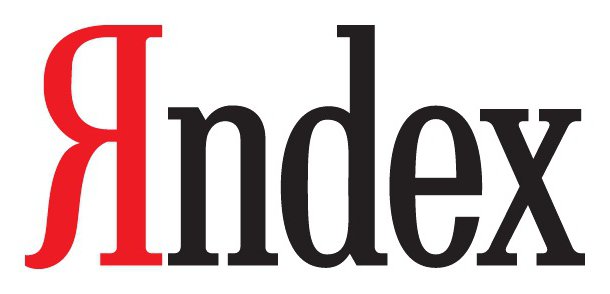
Tout d'abord, accédez à votre compte Yandex. En haut, à côté de votre photo de profil, vous verrez un bouton avec une image d'engrenage. En cliquant dessus, sélectionnez l'option "Autres paramètres". Une page s'ouvrira où vous devrez vous rendre dans la section "Mes trouvailles". Maintenant, pour effacer votre historique de recherche, cliquez sur le bouton correspondant (vous pouvez le trouver facilement).
La dernière étape (facultative) consiste à désactiver l'enregistrement de l'historique. Pour ce faire, faites simplement glisser le curseur de gauche vers la position Off.
Conclusion
Comme vous pouvez le voir, il n'est pas difficile d'effacer l'historique dans Yandex (navigateur) et le moteur de recherche. Lorsque vous faites cela avec votre navigateur Web, assurez-vous de supprimer les cookies et le cache en même temps pour que votre navigateur fonctionne rapidement et sans erreur.
